Как да добавите линийка към екрана на Windows 10
Измерването на елементи на екрана не е лесно, поне не е извън кутията. Няма значение дали използвате Windows 10 или macOS, нито една операционна система няма инструмент за измерване на екрана. Трябва да се работи за измерване на елементи на екрана направете екранна снимка и го поставете в редактор на изображения, който поддържа владетели като GIMP. Това е досадно и ако трябва да измервате елементи на екрана често, това няма да е достатъчно. ScreenRuler е безплатно приложение, което добавя владетел на екрана. Тя ви позволява да добавяте няколко владетели, да задавате размер на владетеля, да маркирате центъра, да маркирате позициите на мишката, да прикрепвате владетелите до върха, да измервате прозорец и много други. Той също така поддържа сантиметри (cm), инчове (in), точки (pt) и проценти като мерни единици.
Добавете линийка на екрана
Изтегли ScreenRuler и го стартирайте. Това е преносимо приложение и не е необходимо да се инсталира. Приложението може също така да изпълнява няколко екземпляра, което е начинът, по който добавяте няколко владетели на екрана. Изпълнете го веднъж, ако имате нужда само от един владетел, стартирайте го втори път, за да получите втори владетел.
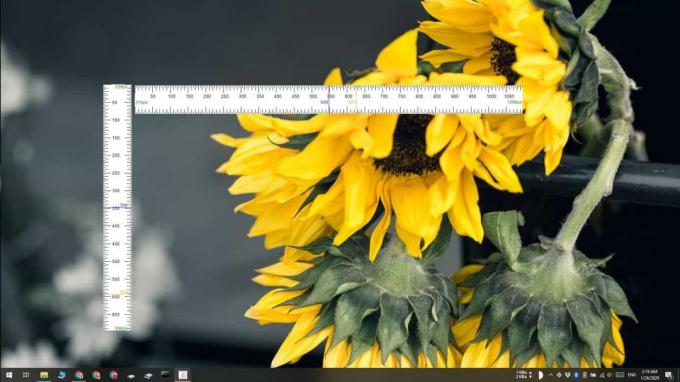
За да добавите маркери, променете непрозрачността или ориентацията на владетеля, измерете прозорец или маркирайте центъра на линията, щракнете с десния бутон на мишката върху него. Ще видите меню с опции за персонализиране на владетеля. Владетелят може да бъде преоразмерен със свободна ръка; просто плъзнете един от краищата навътре или навън.

Ако се нуждаете от линийка, която да е с определена дължина, изберете опцията „Задаване на дължина“ и дайте точната дължина на линийката. За да промените мерната му единица, можете или да щракнете върху Pixel в контекстното му меню, или да изберете Settings от контекстното меню на владетеля.
Всеки владетел има свои собствени настройки, така че всички нови линейки, които добавите, няма да донесат настройки от вече отворен владетел. Линиите не могат да бъдат запазени, което означава, че след като затворите линийка (щракнете с десния бутон на мишката и изберете Изход), той ще бъде загубен и ще трябва да го пресъздадете отново. За да персонализирате цвета на маркерите и да промените размера на стъпката върху линията, отворете настройките на приложението.
ScreenRuler е страхотен, но има две ограничения; не може да бъде заключен към екран. Ако плъзнете ръба на владетеля, той ще се изтегли към други монитори, които са свързани към системата. Владетелите също не са „наясно“ един с друг, така че не можете да ги подравните автоматично към центъра. Въпреки това, той все още е едно от най-добрите приложения на екранен лидер, които ще намерите за Windows 10.
Търсене
скорошни публикации
Как да изтриете актуализация на Windows 10, изтеглена във вашата система
Когато актуализират операционните системи, те правят това, без да и...
Как да рестартирате, да излезете, заспиване и изключване на Windows 8
Потребителите, които са започнали да използват Windows 8, се борят ...
Байпас на Windows 8 SmartScreen филтър, за да стартирате приложения за настолни компютри на трети страни
Сред новите функции на Windows 8 е доста разширен филтър SmartScree...



